- pycharm如何关联git对GitHub进行代码管理——软件测试圈
对于经常接触代码的人来说,git以及github并不陌生。但是对于刚接触git环境的人,尤其是对于测试人来说,使用起来还是有一定难度的。
我想大部人对于这块的疑问有可能存在下面的几点:
1.没有全局观,不理解每个工具实现的功能,也就是不理解原理,只知道直接照着网上的教程走,以至于出现问题,不知道如何解决。
2.有的资料是直接命令,有的是通过工具,也就是实现方式不唯一,不确定自己到底想要以什么方式实现。
3.不知道注意的点。缺少技巧,比如某个命令执行了,但是就是不生效,原因有可能是一类问题。
针对上面的问题,逐一简单介绍一下。
每个工具职责
pycharm
pycharm是python语言的代码开发工具,类似于java中的eclipse、idel等。
那么,通过和git关联上之后,它主要实现的是通过pull/push等操作将代码下拉/推送到github上去。不需要通过命令完成,直接实现代码的管理工作,简化了操作,如下图。

git
git 是一个免费的分布式版本控制系统,作用类似于svn,但实现方式又区别于svn,git需要下载安装到系统中,安装后如下图:
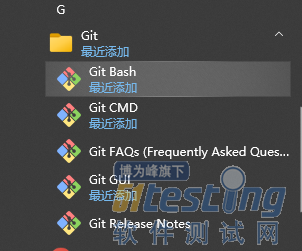
三者关联
pycharm:属于操作端,即想要实现什么功能。
git属于连接者,即pycharm告诉git实现什么功能,git开始操作GitHub。
github:被操作者,存放代码的地方,可以有多个仓库。
举个例子:比如你告诉机器人去厨房给你拿一个水果这个指令,其中你说的话就相当于pycharm命令,机器人就相当于git,厨房就相当于github。
具体实现过程
下面我们来看看他们之间的配置,我这里讲述的配置前提:
·github已经注册成功
·github已经建立仓库并且上传代码
关于每个工具的下载安装过程,请自行安装下载,这里不做过多的介绍。
Git端
git下载安装完成,右键打开git bash在命令行输入下面命令:
$ git config --global user.name "Your Name" $ git config --global user.email "email@example.com"
其中:
"Your Name":输入github中账号的名称;
"email@example.com":输入github中邮箱的名称。
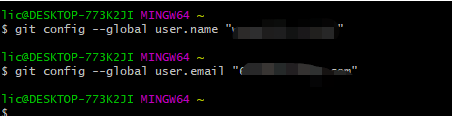
这个操作是相当于让git和github通过账号及邮箱来进行关联。
Pycharm端
配置git信息
打开Pycharm, 点击File-->Settins-->Version Control-->Git 然后在 Path to Git executable中选择本地的git.exe路径。如下图:
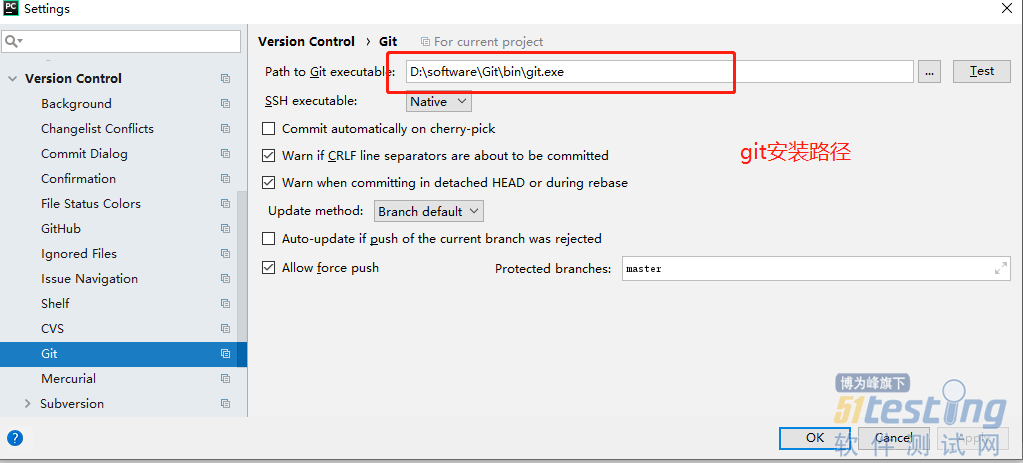
配置github信息
两种方式密码及token,我这里选择token方式。
首先,在GitHub生成 token,步骤:点击你的GitHub头像->settings->Developer settings->Personal access tokens->Generate a personal access token。
把以下选项全部勾选,然后点击下方绿色按钮,便可生成一个token,生成后拷贝token:
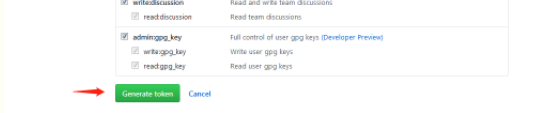
打开Pycharm, 点击File-->Settins-->Version Control-->GitHub->token然后输入正确的Github用户名及拷贝过来的token,如下图:
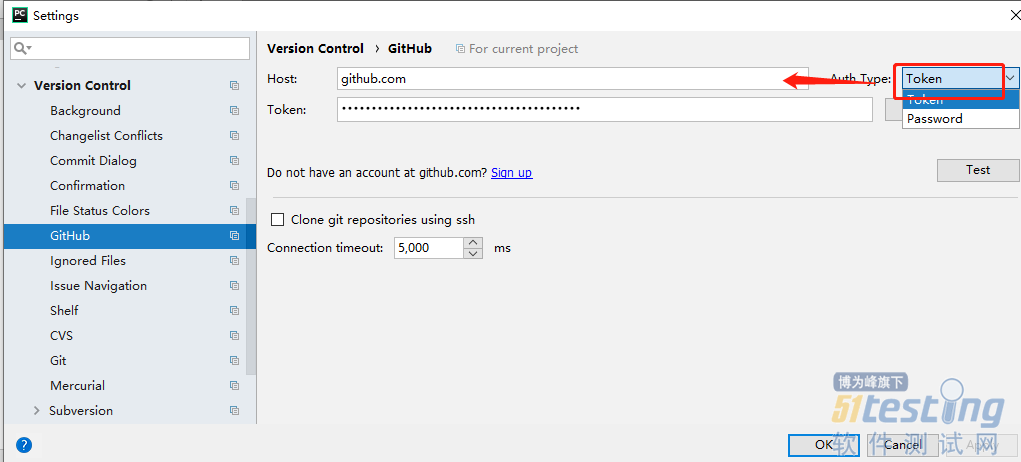
github clone项目
pycharm-> VCS-> Checkout/ get form version control ->GitHub:
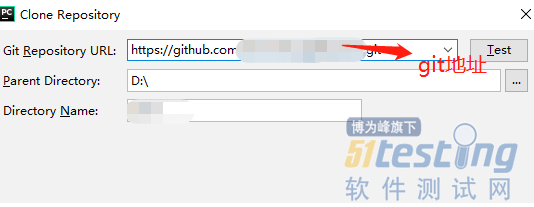
点击确定后在路径下会有文件夹生成。
拉取代码
pycharm-> VCS-> Git ->Pull,将代码拉取到本地。
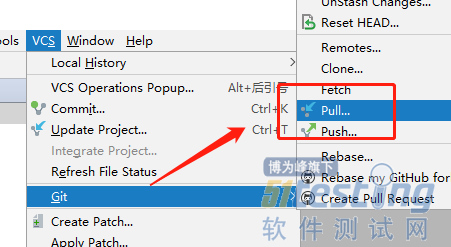
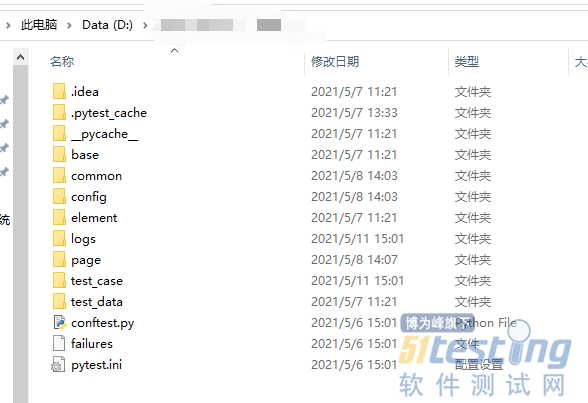
注意点
出现报错信息后输入命令后未生效。
有可能打开的git命令页面不对,比如报错Git Pull Failed: refusing to merge unrelated histories。
解决方案为,git bash输入:
git pull origin master --allow-unrelated-histories
如果你在开始菜单里打开git命令界面就不好用,一定要在项目文件夹下打开才ok。
回顾总结
知道3个工具的对应关系,pycharm下发操作、git执行、github存放代码。
配置过程:github新建账户(仓库存放代码)→git端输入账号、密码→pycharm setting中配置git及github信息→pycharm版本控制中配置github版本下载地址→pycharm中pull/push代码→对代码进行管理。
输入命令时在项目文件夹下打开git bash--新手常犯的错误。
作者:桃子
- 0.00 查看剩余0%
- 【留下美好印记】赞赏支持
- 推荐阅读
- 换一换
- 购物车的测试——软件测试07-06购物车对于电商系统,还是比较重要的一个功能模块,看上去比较简单,但是关于这个功能的测试分析还是不是那么轻松的,因为它真的不仅仅需要功能测试,还需要其他技术的支持才能做好。功能上:购物车是否需要登陆才能进入;账号退出后,购物车添加的内容是否还在;购物车页面是否能够显示添加的商品的详细信息(商品名称、链接、数量、单价、总价);一条商品的单价、数量、总价的计算是否正确;多条商品是否能够以列表显示;多条商品同时显示,能否在相同的位置显示相同的数据;购物车能够返回商品首页继续浏览;能够移除购物车中的商品;购物车能够调整商品的数量;限购商品数量调整时能不能超过限购数量;没有限购要求的商品,添加数量能不能超...
- 3年汽车软件测试工程师的经验总结——软件测试圈04-10入行汽车电子行业已经要三年了,闲下来的时间爱总结总结,感受一下现在自己的行业水平,技术水平和发展想法。 首先,工作三年了,除了业务知识积累之外,我觉得增长更多的是沟通与做事方式的长进。经常挂在嘴边的一句话:“道理都懂,但就是不清楚怎么做。”从小学到大学,十几年甚至二十几年在学校里更多的是教会了自己如何快速高效的记忆,却并未就给自己太多思考的时间。 虽说到了大学后,时间多了,可以有很多思考的时间,但殊不知,思维差不多已经固化了,很多习惯好像在机械重复了多遍以后,就像是刻进了基因里,长进了骨子里,它让你很多个瞬间总是毫不犹豫的选择了那些个你觉得不确定的确定,所有的这些选择构成了我们现在的人...
- JMeter压力测试步骤——软件测试圈06-171.创建线程组点击选中测试计划,右键点击创建线程组点击线程组,这里可以设置名称,添加注释,设置线程数(每次有多少线程同时开启)、线程响应时间(多少秒完成线程)、循环次数(每个线程数需要开启几次)等2.创建取样器(以HTTP为例)点击选中线程组,右键添加取样器输入协议点击刚设置的取样器,这里可以设置名称,设置http/https(不输入默认为http),服务器IP,端口号(不输入默认80端口),选择HTTP请求类型,相关路径(若无则不填),以下以百度为例3.最后需要添加监听器获取监控结果同样选择线程组,右键添加监听器常用的有汇总报告,察看结果树,聚合报告3.1汇总报告这里可以看到每个请求以及总体...
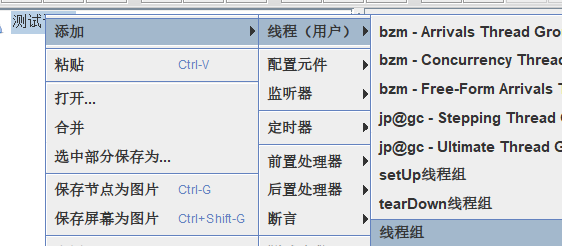
- 软件质量评估模型11-06软件质量评估模型:顾名思义,软件质量评估模型是用来评估软件的测试质量的,也就是说测试的效果是否符合预期。 软件质量评估模型是从3个方面对软件质量进行评估的,内容如下所示: 1.测试覆盖度评估 2.测试过程评估 3.bug结果分析 测试覆盖度评估主要是对需求的覆盖范围进行评估的。测试过程评估主要是对测试用例的执行情况进行评估的。而bug结果分析主要是对bug的修复情况,bug的趋势分析进行评估的,下面我们就对这些详细的说明一下。 测试覆盖度评估 测试覆盖度评估是测试能够对软件质量进行评估的基础,如果覆盖度不够,那会对产品质量造成直接的影响。 测试覆盖度主要就是测试需求覆盖度的评估,需求覆盖度是已...

- 据DigiTimes的报道,由于台积电美国晶圆厂的芯片制造成本远高于中国台湾,台积电正准备将这些额外的成本转嫁给其客户。 其中,台积电美国晶圆厂的代工价格或将比台湾晶圆厂高出30%,也就是说,台积电美国客户将需要为美国制造的芯片多支付30%的费用。 报道称,台积电已经开始与客户讨论分别在美国和日本的两个海外代工厂的订单和定价,这两个工厂预计2024年底开始量产。 业内人士认为,以台积电N4和N5工艺技术生产的芯片在美国的价格将比中国台湾地区的高20%-30%,而在日本熊本工厂以N28/N22以及N16/N12节点生产的旧工艺芯片的价格可能比在中国台湾制造的类似芯片高10%-15%。 ...
-
- 关于我们 联系我们 版权声明 广告服务 站长统计
- 建议使用IE 11.0以上浏览器,800×600以上分辨率,法律顾问:上海兰迪律师事务所 项棋律师
- 版权所有 上海博为峰软件技术股份有限公司 Copyright©51testing.com 2003-2024, 沪ICP备05003035号
- 投诉及意见反馈:webmaster@51testing.com; 业务联系:service@51testing.com021-64471599-8017

- 51testing软件测试圈微信



